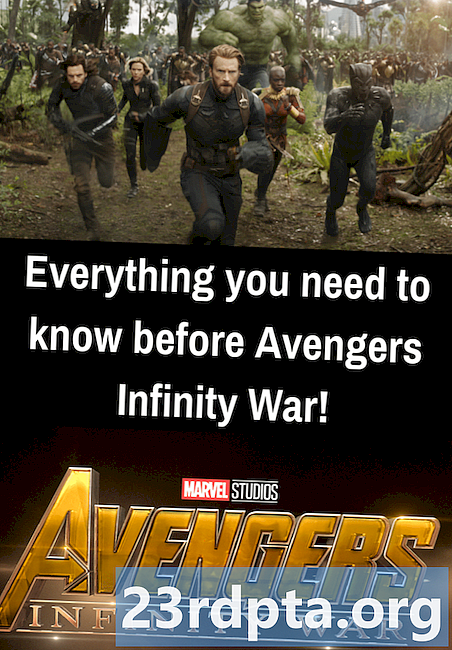Saturs
- Paātriniet pārlūku Chrome, ieslēdzot Data Saver
- Kā ieslēgt Data Saver
- Laiku pa laikam nogaliniet kešatmiņu
- Kā notīrīt kešatmiņu pārlūkā Chrome Android ierīcēm
- Vai atbrīvoties no Javascript?
- Kā atspējot Javascript pārlūkā Chrome Android ierīcēm
- Izmantojot lapu prognozes
- Lapas prognožu pārvaldīšanas opcija
- Sākuma ekrānā izmantojiet Chrome saīsnes
- Vietnes saīsnes izveidošana pārlūkā Chrome:
- Atjauniniet pārlūku Chrome
- Izmantojiet Chrome “slepenās” eksperimentālās funkcijas
- Iesaiņošana

Tas notiek visu laiku. Pirmoreiz sākot lietot viedtālruni, viss norit gludi un šņabjaini. Bet tad lietas noteikti sāk palēnināties ar laiku. Visvairāk nomākta palēnināšanās? Kad pārlūks sāk darboties lēni.
Ja esat nokļuvis šajā rakstā, iespējams, ka esat atradies vienā laivā ar mani un meklējat risinājumu. Ātrumu un jaudu var ierobežot aparatūras iespējas, taču ir daži triki, kas paātrinās pārlūku Chrome. Iesim cauri dažiem no tiem.
Saistītās Chrome ziņas:
- Pārlūks Chrome 55 operētājsistēmai Android ļauj lejupielādēt bezsaistē un veikt citas darbības
- Tiek palaists pārlūks Chrome 66, bloķējot nepatīkamos automātiskās atskaņošanas videoklipus
- Pārlūks Android 67 operētājsistēmai nodrošina AR un VR API, horizontālu cilnes pārslēdzēju
- Google Fuchsia nākamajos piecos gados varētu aizstāt Android un Chrome OS

Paātriniet pārlūku Chrome, ieslēdzot Data Saver
Atcerieties, ka, mērot pārlūka veiktspēju, ir divi galvenie faktori: aparatūras un datu ātrums. Nav svarīgi, vai jums ir ātrākais viedtālrunis pasaulē. Pārlūkprogramma darbosies tikai tik ātri, cik ļaus jūsu datu ātrums (tas pats notiek otrādi). Bet ko tad, ja jūs varētu likt savam viedtālrunim izmantot mazāk datu?
Lasīt tālāk: Kā atjaunināt pārlūku Google Chrome gan Android, gan personālajā datorā?
Tieši to dara funkcija Data Saver. Būtībā, ieslēdzot šo opciju, dati tiks nosūtīti uz Google serveriem, lai tos varētu saspiest un optimizēt viedtālruņa lietošanai. Galu galā šie lielie attēli nav jāielādē tikai tāpēc, lai tie tiktu parādīti uz maza ekrāna, vai ne?

Tas ne tikai padarīs pārlūkošanu nedaudz ātrāku un rezultātā paātrinās pārlūku Chrome, kā paredzēts, bet arī palīdzēs samazināt datu patēriņu. Mēs visi zinām, cik dārgi dati var būt mūsdienās. Pat ja jums ir neierobežots interneta baseins, vairums pārvadātāju jūs drāzīs, ja kļūsit pārāk savvaļas.
Kā ieslēgt Data Saver
- Atveriet pārlūku Chrome.
- Nospiediet 3 punktu izvēlnes pogu ekrāna augšējā labajā stūrī.
- Atlasiet Iestatījumi.
- Ritiniet uz leju un atlasiet “Data Saver”.
- Ieslēdziet iestatījumu.
Laiku pa laikam nogaliniet kešatmiņu
Kešatmiņa ir laba lieta. Tas ielādē pārlūkošanas datus un saglabā tos vietējā krātuvē. Ielādējot lapu, pārlūkam ir daudz ātrāk vienkārši izvilkt saglabātos datus, nevis tos lejupielādēt no jauna.
Problēma rodas, ja ir pārāk daudz kešatmiņas datu, jo faili var sadrumstaloties un sabojāties, kā rezultātā jūsu pārlūkprogramma var palēnināties. Pārliecinieties, ka laiku pa laikam iztīriet pārlūkošanas kešatmiņu, lai lietas būtu svaigas. Tas radīs ilgāku iekraušanas laiku tūlīt pēc fakta, taču lietām labāk vajadzētu izskatīties ātrāk.

Kā notīrīt kešatmiņu pārlūkā Chrome Android ierīcēm
- Atveriet tālruņa lietotni Iestatījumi.
- Atlasiet “Lietotnes”.
- Ritiniet uz leju līdz pārlūkam Chrome un pieskarieties tam.
- Atlasiet “Storage”.
- Atlasiet “Notīrīt kešatmiņu”.
Vai atbrīvoties no Javascript?
Par ko ir šī jautājuma zīme? Javascript ir patiesībā satriecoša mūsu ikdienas pārlūkošanas sastāvdaļa. Tas padara to, kas dažām vietnēm ir tikpat dinamisks un jautrs. Javascript ļauj mijiedarboties ar tīmekļa lietotni, bezgalīgi ritināt lapas, sociālās pogas un daudz ko citu.
Vai jūs varat dzīvot bez Javascript? Daži cilvēki to droši vien nevar, bet tie, kas var uzzināt, ka tā atspējošana ievērojami paātrinās pārlūku Chrome. Nemaz nerunājot, šādi rīkojoties, tiks atbrīvots arī no noteiktām reklāmām un citiem elementiem, kas dažiem varētu šķist kaitinoši. Tikai pārliecinieties, ka saprotat, kas notiek, ja vēlaties iet šo ceļu.

Kā atspējot Javascript pārlūkā Chrome Android ierīcēm
- Atveriet pārlūku Chrome Android ierīcēm.
- Pieskarieties 3 punktu izvēlnes pogai augšējā labajā stūrī.
- Atlasiet Iestatījumi.
- Atlasiet Vietnes iestatījumi.
- Pieskarieties “Javascript”.
- Izslēdziet slēdzi.
- Šajā izvēlnes ekrānā ir opcija pievienot noteiktu vietni vai vietnes kā izņēmumu JavaScript aizliegumam
Izmantojot lapu prognozes
Lapu prognozes ir Chrome funkcija, kas sāks ielādēt vietnes, uz kurām jūs, iespējams, noklikšķināsit. Tas nozīmē, ka vietne bieži tiek iepriekš ielādēta, pirms jūs pat nolemjat tajā iedziļināties. Tas daudzās situācijās padara visu pieredzi daudz ātrāku, taču ir arī viens negatīvie punkti.
Pēc noklusējuma lapu prognozēšana ir ieslēgta tikai tad, ja izmantojat Wi-Fi, taču varat iestatīt, lai tā visu laiku būtu aktīva. Galvenais jautājums ir tas, ka, šādi rīkojoties, var izliet daudz datu. Tas nav forši, ja jums ir ierobežots interneta budžets, bet, ja jums nav prātā tērēt megabaitus, jūs, iespējams, izbaudīsit pievienoto ātrumu.

Lapas prognožu pārvaldīšanas opcija
- Atveriet pārlūku Chrome.
- Pieskarieties 3 punktu izvēlnes pogai augšējā labajā stūrī.
- Atlasiet Iestatījumi.
- Atlasiet “Konfidencialitāte”.
- Ritiniet līdz “Lietot lapu pareģojumus” un pieskarieties kvadrātam labajā pusē, lai to ieslēgtu vai izslēgtu.
Sākuma ekrānā izmantojiet Chrome saīsnes
Varbūt jūsu pārlūkprogramma darbojas tik ātri, cik vien iespējams, tāpēc visprātīgākais risinājums ir pielāgoties tai un atrast savus veidus, kā ātrāk nokļūt tur, kur vēlaties. Viens veids, kā to izdarīt, ir sākuma ekrāna saīsņu izmantošana jūsu apmeklētākajām vietnēm.
Varbūt jūs vienmēr pārbaudāt; Kāpēc to neizvietot tieši sākuma ekrānā? Tas jums ietaupīs nepatikšanas, faktiski ieiet pārlūkprogrammā un manuāli atrast vietni.

Vietnes saīsnes izveidošana pārlūkā Chrome:
- Atveriet pārlūku Chrome.
- Dodieties uz vietni, kurai vēlaties izveidot saīsni.
- Nospiediet 3 punktu izvēlnes pogu ekrāna augšējā labajā stūrī.
- Atlasiet “Pievienot sākuma ekrānam”.
- Rediģējiet virsrakstu, kā vēlaties.
- Ekrānā parādīsies saīsne.
Atjauniniet pārlūku Chrome
Atcerieties, ka pārlūks Chrome tiek pastāvīgi atjaunināts, un komanda vienmēr cenšas noturēt lietus, vienlaikus pievienojot funkcijas un iznīcinot kļūdas. Vienmēr pārliecinieties, vai pārlūkā Chrome ir jaunākā versija. Tas uzlabos izredzes, ka tā darbosies nevainojami.

Izmantojiet Chrome “slepenās” eksperimentālās funkcijas
Ja jūs patiešām vēlaties iedziļināties pārlūkā Chrome, lai redzētu, vai varat to paātrināt, pārbaudiet pārlūkprogrammas “slepenās” eksperimentālās funkcijas. Vienkārši vietrādī URL lodziņā pieskarieties “chrome: // flags”, un jūs tiksit atvērts pārlūkprogrammas slēptajos eksperimentos.
Dažas no lietām, kuras varat iespējot un kas var paātrināt jūsu Chrome pieredzi, ir šādas:
- Palielinot rastra pavedienu skaitu, tas var paātrināt vietņu attēlu ielādēšanas laiku.
- Iestatot pārlūku tā, lai tas automātiski automātiski ielādētu tikai redzamas cilnes.
- Iestatiet pārlūku tā, lai cilnes un logi tiktu aizvērti ātrāk.
- Iespējo TCP Fast Open, kurai jāļauj ātrāk lejupielādēt un nosūtīt datus.
Iesaiņošana
Šie ir tikai daži veidi, kā paātrināt pārlūku Chrome, nedarot pārāk daudz jucekļa. Vai jums ir vēl kādi triki, kā paātrināt pārlūkošanas pieredzi operētājsistēmā Android? Mēs zinām, ka ir zināmi Chrome karodziņi, kas agrāk darbojās, bet Google to ir atņēmis visvairāk, tāpēc domājām, ka nav vērts tos pievienot sarakstam. Nosūtiet komentārus un dalieties savās domās, pieredzē un padomos!